19 Histórias hilárias de quando Brasil e Portugal falaram a mesma língua e não se entenderam


Pesquisas mostram que com o avanço da tecnologia e a popularização da Internet, existem hoje 6 computadores para cada 7 habitantes no Brasil. Eles são usados para diversão e também para trabalho, porém a manutenção ou o conserto é, muitas vezes, um pouco cara para a maioria dos usuários.
Por isso, o Incrível.club decidiu te dar uma mãozinha para evitar gastos desnecessários na hora de fazer o conserto e a manutenção do seu computador portátil ou de mesa. São orientações simples que a maioria das pessoas consegue fazer em casa seguindo os tutoriais listados. Confira!
Se o computador não liga, isso pode acontecer por inúmeros motivos, veja os mais comuns:
A limpeza do seu computador de mesa ou notebook deve ser feita periodicamente, mas de forma cautelosa. Nada de passar álcool comum, panos ásperos ou umedecidos demais. O uso dos materiais corretos prolongam a vida útil do seu equipamento. Inclusive, nós já fizemos um post falando somente sobre a limpeza de dispositivos. Não se esqueça de desligar o computador da tomada antes de limpá-lo e mãos à obra.
1. Monitor
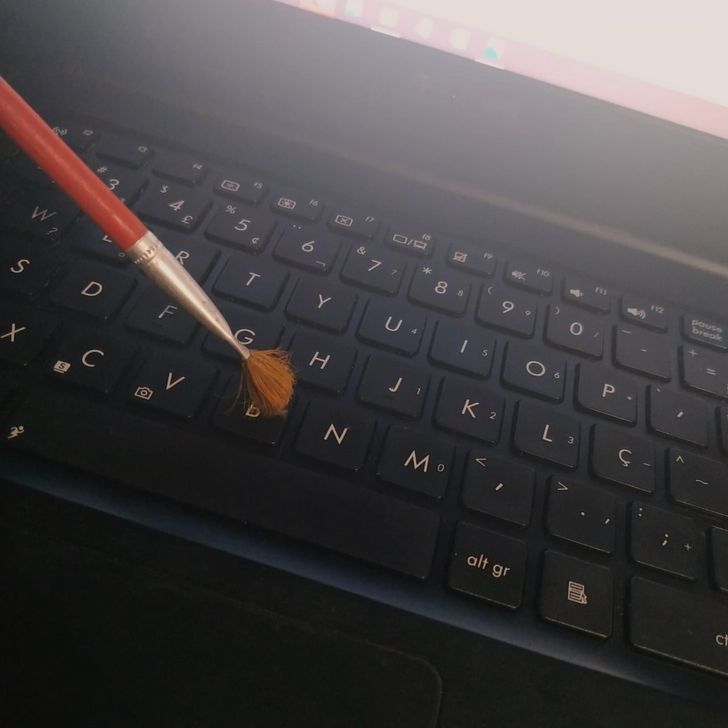
2. Teclado
3. Entradas de fone, USB, HDMI e etc.
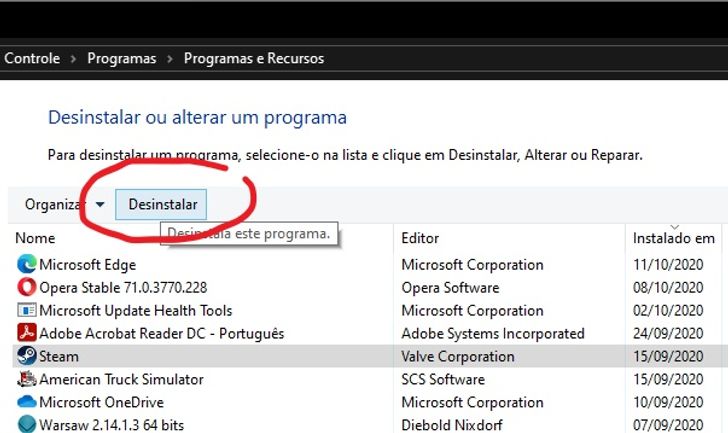
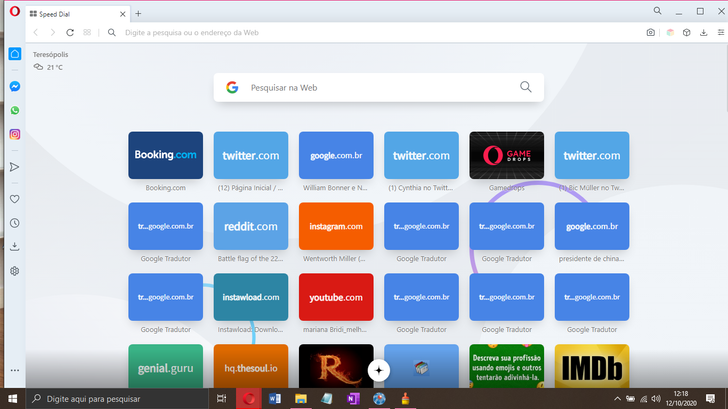
Quase todo mundo já percebeu que um computador quando novo é mais rápido e que com o passar dos meses, e anos, ele começa a ficar mais lento para abrir os mesmos arquivos e programas. Isso ocorre por uma série de motivos, confira os principais deles abaixo:
Outras funções mais avançadas proporcionam um desempenho ainda maior, mas recomendamos um certo nível de experiência e de cautela:
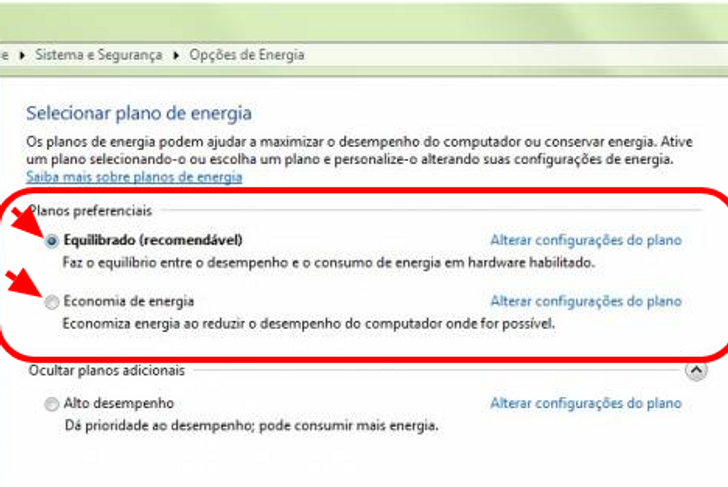
A maioria das pessoas não sabe que, da mesma forma que o celular, o computador tem a opção de economia de energia. Para isso é só entrar no Sistema Operacional:
Além de utilizar um bom antivírus, existem outros procedimentos rápidos, fáceis e básicos que podem ser feitos para que o seu computador fique ainda mais seguro:
Essas dicas te ajudaram (ou acredita que ajudarão no futuro) a lidar com os pequenos problemas do seu computador? Tem alguma sugestão para acrescentar que funciona com você? Conte para nós nos comentários.











